win10 시스템에서 컴퓨터 해상도를 조정하는 방법_win10 시스템에서 컴퓨터 해상도를 조정하는 구체적인 방법
- 王林앞으로
- 2024-03-27 13:36:12958검색
1. 먼저 컴퓨터 바탕화면의 빈 공간을 마우스 오른쪽 버튼으로 클릭한 후, [개인 설정(R)]을 클릭하세요.
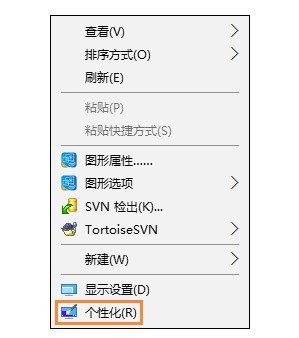
2. [개인 설정] 창 페이지에서 왼쪽 상단에 있는 [기어]를 클릭하세요. (기어: 설정).
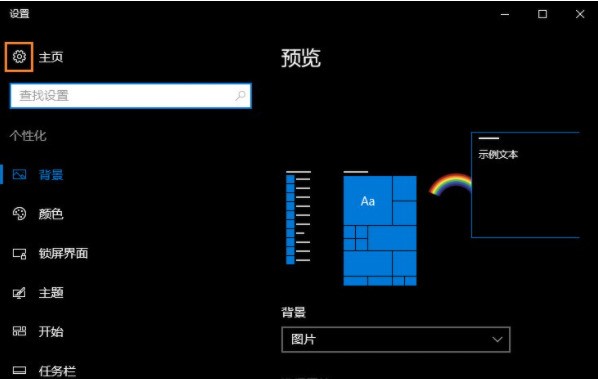
3. [설정] 창 → [시스템].
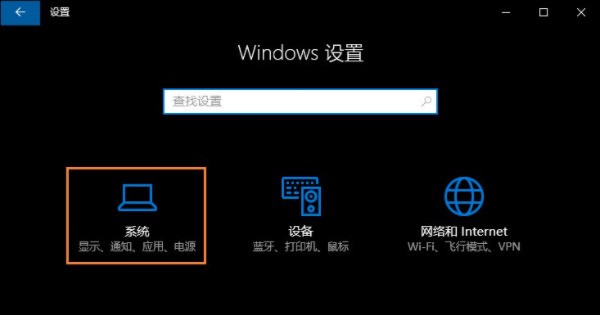
4. [시스템] 창에서 [디스플레이] [이 항목을 선택한 후 이 페이지 왼쪽 하단의] 고급 디스플레이 설정 [을 클릭하세요.
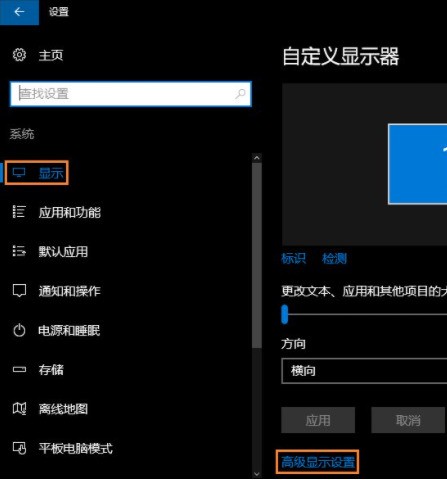
5. [고급 디스플레이 설정] 창에서 컴퓨터 화면에 적합한 해상도를 선택한 후 적용을 클릭하세요.
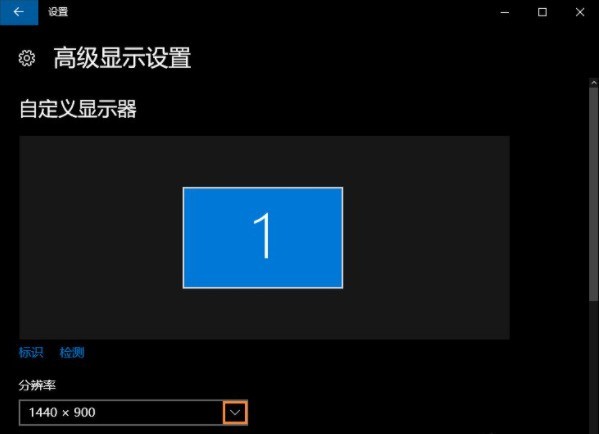
6. 최종 적용 후 컴퓨터 화면이 잠시 검게 변한 후 조정한 해상도의 화면이 표시됩니다. 괜찮다고 생각하시면 변경 사항을 유지하세요. 좋지 않으면 복원하고 적절한 해상도를 다시 조정하세요.
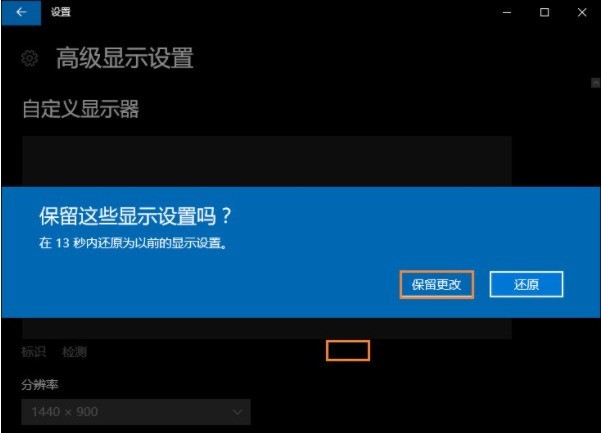
위 내용은 win10 시스템에서 컴퓨터 해상도를 조정하는 방법_win10 시스템에서 컴퓨터 해상도를 조정하는 구체적인 방법의 상세 내용입니다. 자세한 내용은 PHP 중국어 웹사이트의 기타 관련 기사를 참조하세요!
성명:
이 기사는 zol.com.cn에서 복제됩니다. 침해가 있는 경우 admin@php.cn으로 문의하시기 바랍니다. 삭제
이전 기사:WIN10 스크린샷 기능 사용법 튜토리얼다음 기사:WIN10 스크린샷 기능 사용법 튜토리얼

